配置 google 双因素认证需先登录账户并安装支持 totp 的认证应用如 google authenticator 或 authy;2. 进入“安全”设置后开启“两步验证”,选择“身份验证器应用”并手动输入密钥或扫描二维码完成绑定;3. 输入应用生成的 6 位验证码验证通过后启用成功;4. 生成并妥善保存一次性备用验证码以防设备丢失;5. 可选添加备用手机号、设置 titan 安全密钥及管理受信任设备以增强安全性;6. 注意更换设备时需提前备份密钥,推荐使用支持云同步的 authy 避免账户锁定;配置完成后账户安全性显著提升,能有效防止非法访问。
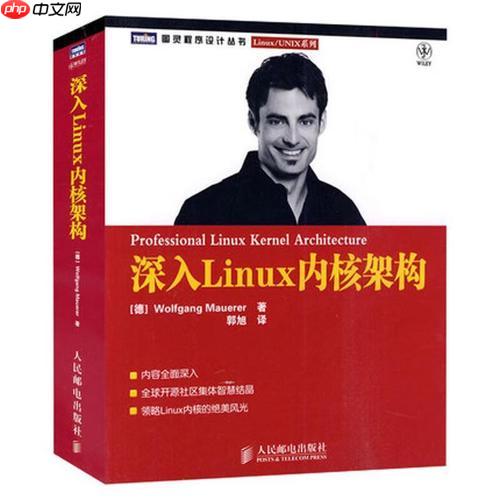
配置 Google 双因素认证(2FA)是提升账户安全的重要步骤。它在密码之外增加了一层验证,即使密码泄露,账户也更难被他人非法访问。以下是详细的配置方法:
在开始之前,请确保:
建议使用 Google Authenticator 或 Authy,后者支持多设备同步,更方便备份。
登录 Google 账户 打开浏览器,访问 https://www.php.cn/link/742846b32f9d9f32d2f84c634fd5ac71,并登录你的账户。
进入“安全”设置 在左侧菜单中点击 “安全”(Security)。
找到“两步验证”选项 向下滚动,找到 “两步验证”(2-Step Verification)并点击进入。
开始设置 点击 “开始” 按钮,系统会要求你再次输入密码进行验证。
选择第二种验证方式 Google 提供多种验证方式,推荐选择 “身份验证器应用”。
设置身份验证器应用
输入验证码完成绑定 回到网页,输入应用生成的 6 位数字验证码,点击“验证”并继续。
完成启用 系统提示设置成功。你可以选择是否为备用设备再添加一个验证方式(如备用手机号或备用验证码)。
强烈建议你:
基本上就这些。配置完成后,你的 Google 账户安全性会大幅提升。虽然多了一步操作,但能有效防止账户被盗。
以上就是如何配置双因素认证 google认证的详细内容,更多请关注php中文网其它相关文章!

每个人都需要一台速度更快、更稳定的 PC。随着时间的推移,垃圾文件、旧注册表数据和不必要的后台进程会占用资源并降低性能。幸运的是,许多工具可以让 Windows 保持平稳运行。

Copyright 2014-2025 https://www.php.cn/ All Rights Reserved | php.cn | 湘ICP备2023035733号